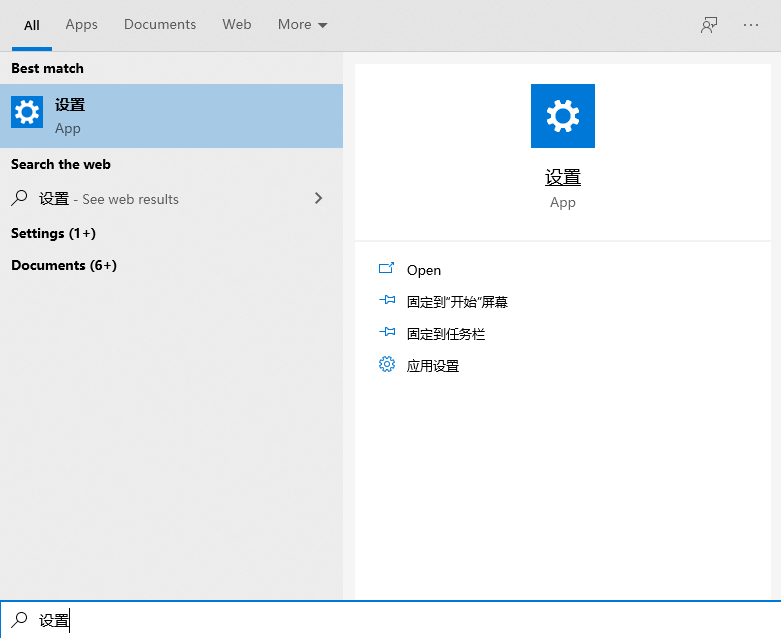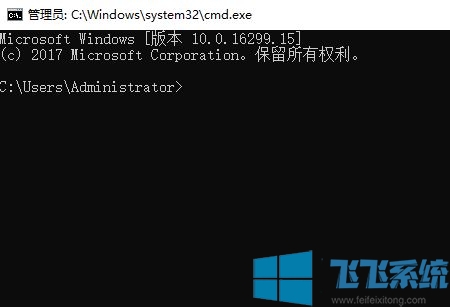win10文件夹删除不了怎么办?win10无法删除文件夹的有效解决方法
- 编辑:飞飞系统
- 时间:2020-06-18
win10文件夹删除不了怎么办?在win10系统中想要删除一个没什么用的文件夹,但是却删不掉,遇到这样烦恼的用户不知道有多少呢?小编周围的用户就不少碰到该问题,所以呢今天飞飞系统给大家介绍一下win10无法删除文件夹的有效解决方法,希望可以帮到大家!

1、首先桌一个“reg”注册表文件,新建一个记事本,打开后将下面代码复制粘贴到记事本上:
Windows Registry Editor Version 5.00
[-HKEY_CLASSES_ROOT\*\shell\runas]
[HKEY_CLASSES_ROOT\*\shell\runas]
@="获取超级管理员权限"
"Icon"="C:\\Windows\\System32\\imageres.dll,-78"
"NoWorkingDirectory"=""
[HKEY_CLASSES_ROOT\*\shell\runas\command]
@="cmd.exe /c takeown /f \"%1\" && icacls \"%1\" /grant administrators:F"
"IsolatedCommand"="cmd.exe /c takeown /f \"%1\" && icacls \"%1\" /grant administrators:F"
[-HKEY_CLASSES_ROOT\Directory\shell\runas]
[HKEY_CLASSES_ROOT\Directory\shell\runas]
@="获取超级管理员权限"
"Icon"="C:\\Windows\\System32\\imageres.dll,-78"
"NoWorkingDirectory"=""
[HKEY_CLASSES_ROOT\Directory\shell\runas\command]
@="cmd.exe /c takeown /f \"%1\" /r /d y && icacls \"%1\" /grant administrators:F /t"
"IsolatedCommand"="cmd.exe /c takeown /f \"%1\" /r /d y && icacls \"%1\" /grant administrators:F /t"
[-HKEY_CLASSES_ROOT\dllfile\shell]
[HKEY_CLASSES_ROOT\dllfile\shell\runas]
@="获取超级管理员权限"
"HasLUAShield"=""
"NoWorkingDirectory"=""
[HKEY_CLASSES_ROOT\dllfile\shell\runas\command]
@="cmd.exe /c takeown /f \"%1\" && icacls \"%1\" /grant administrators:F"
"IsolatedCommand"="cmd.exe /c takeown /f \"%1\" && icacls \"%1\" /grant administrators:F"
[-HKEY_CLASSES_ROOT\Drive\shell\runas]
[HKEY_CLASSES_ROOT\Drive\shell\runas]
@="获取超级管理员权限"
"Icon"="C:\\Windows\\System32\\imageres.dll,-78"
"NoWorkingDirectory"=""
[HKEY_CLASSES_ROOT\Drive\shell\runas\command]
@="cmd.exe /c takeown /f \"%1\" /r /d y && icacls \"%1\" /grant administrators:F /t"
"IsolatedCommand"="cmd.exe /c takeown /f \"%1\" /r /d y && icacls \"%1\" /grant administrators:F /t"
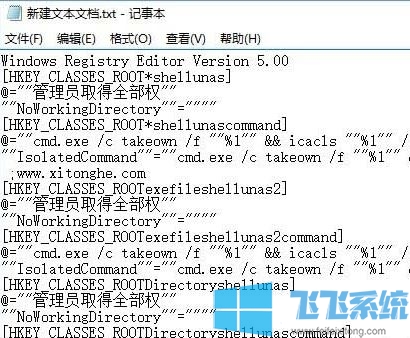
2、在打开的下拉项中,选择另存为,另存为的文件名要修改成 .reg结尾的注册表文件即可;
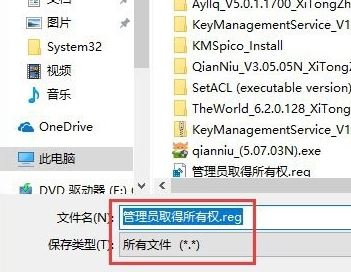
3、双击这个 .reg文件,点击确定导入注册表!
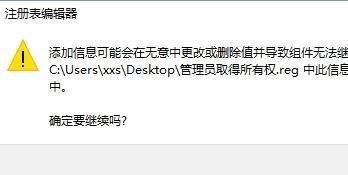
4、在无法删除的文件夹上单击右键,选择【获取超级管理员权限】;
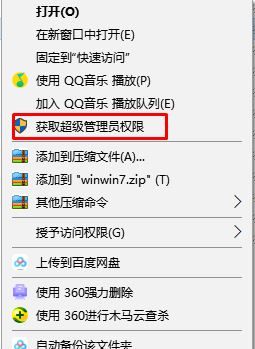
5、获取完成后再尝试删除该文件夹!
6、如果还是无法删除,那么就不是权限的问题,而是这个文件夹有问题,可以安装一个【360压缩大师】进行安装;
7、完成安装后在该文件夹单击右键,选择【添加到压缩文件(a)...】;
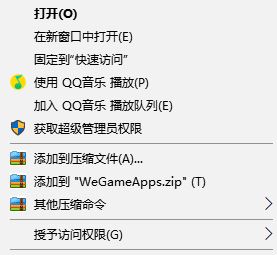
8、点击【自定义】,勾选【压缩后删除源文件】,点击 立即压缩,等待片刻即可将该文件夹给删除掉了!
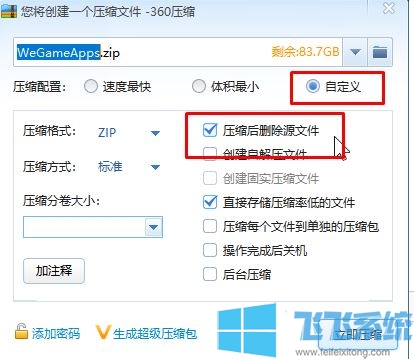
当然还可以使用360安全卫士的【文件粉碎机】功能来删除!
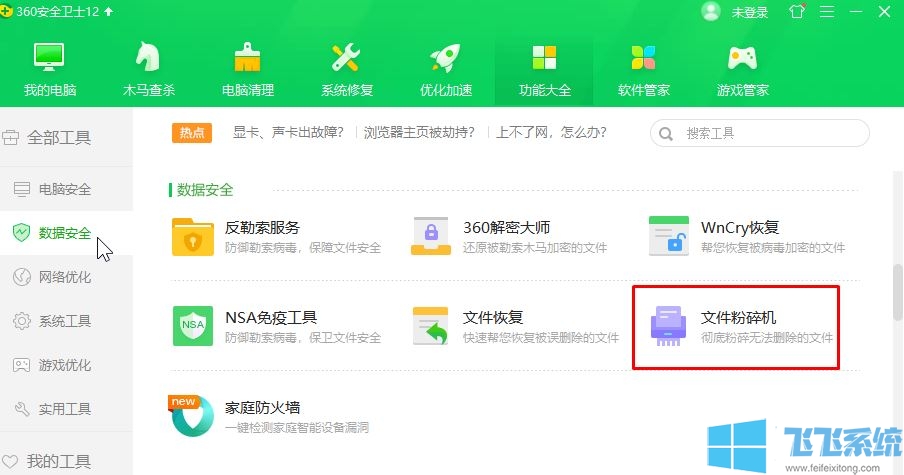
以上便是飞飞系统给大家介绍的

win10无法删除文件夹的有效解决方法
1、首先桌一个“reg”注册表文件,新建一个记事本,打开后将下面代码复制粘贴到记事本上:
Windows Registry Editor Version 5.00
[-HKEY_CLASSES_ROOT\*\shell\runas]
[HKEY_CLASSES_ROOT\*\shell\runas]
@="获取超级管理员权限"
"Icon"="C:\\Windows\\System32\\imageres.dll,-78"
"NoWorkingDirectory"=""
[HKEY_CLASSES_ROOT\*\shell\runas\command]
@="cmd.exe /c takeown /f \"%1\" && icacls \"%1\" /grant administrators:F"
"IsolatedCommand"="cmd.exe /c takeown /f \"%1\" && icacls \"%1\" /grant administrators:F"
[-HKEY_CLASSES_ROOT\Directory\shell\runas]
[HKEY_CLASSES_ROOT\Directory\shell\runas]
@="获取超级管理员权限"
"Icon"="C:\\Windows\\System32\\imageres.dll,-78"
"NoWorkingDirectory"=""
[HKEY_CLASSES_ROOT\Directory\shell\runas\command]
@="cmd.exe /c takeown /f \"%1\" /r /d y && icacls \"%1\" /grant administrators:F /t"
"IsolatedCommand"="cmd.exe /c takeown /f \"%1\" /r /d y && icacls \"%1\" /grant administrators:F /t"
[-HKEY_CLASSES_ROOT\dllfile\shell]
[HKEY_CLASSES_ROOT\dllfile\shell\runas]
@="获取超级管理员权限"
"HasLUAShield"=""
"NoWorkingDirectory"=""
[HKEY_CLASSES_ROOT\dllfile\shell\runas\command]
@="cmd.exe /c takeown /f \"%1\" && icacls \"%1\" /grant administrators:F"
"IsolatedCommand"="cmd.exe /c takeown /f \"%1\" && icacls \"%1\" /grant administrators:F"
[-HKEY_CLASSES_ROOT\Drive\shell\runas]
[HKEY_CLASSES_ROOT\Drive\shell\runas]
@="获取超级管理员权限"
"Icon"="C:\\Windows\\System32\\imageres.dll,-78"
"NoWorkingDirectory"=""
[HKEY_CLASSES_ROOT\Drive\shell\runas\command]
@="cmd.exe /c takeown /f \"%1\" /r /d y && icacls \"%1\" /grant administrators:F /t"
"IsolatedCommand"="cmd.exe /c takeown /f \"%1\" /r /d y && icacls \"%1\" /grant administrators:F /t"
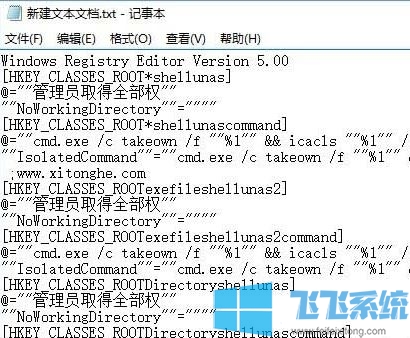
2、在打开的下拉项中,选择另存为,另存为的文件名要修改成 .reg结尾的注册表文件即可;
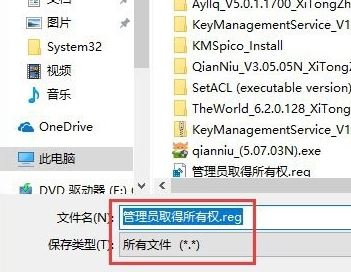
3、双击这个 .reg文件,点击确定导入注册表!
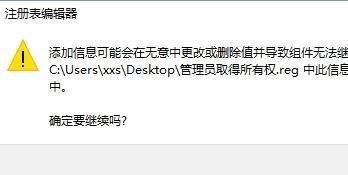
4、在无法删除的文件夹上单击右键,选择【获取超级管理员权限】;
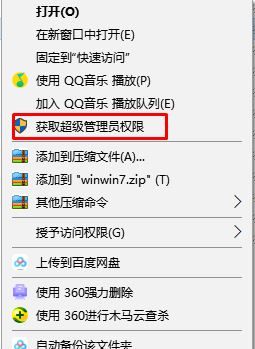
5、获取完成后再尝试删除该文件夹!
6、如果还是无法删除,那么就不是权限的问题,而是这个文件夹有问题,可以安装一个【360压缩大师】进行安装;
7、完成安装后在该文件夹单击右键,选择【添加到压缩文件(a)...】;
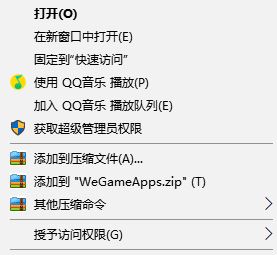
8、点击【自定义】,勾选【压缩后删除源文件】,点击 立即压缩,等待片刻即可将该文件夹给删除掉了!
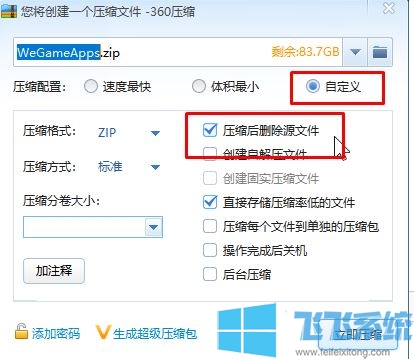
当然还可以使用360安全卫士的【文件粉碎机】功能来删除!
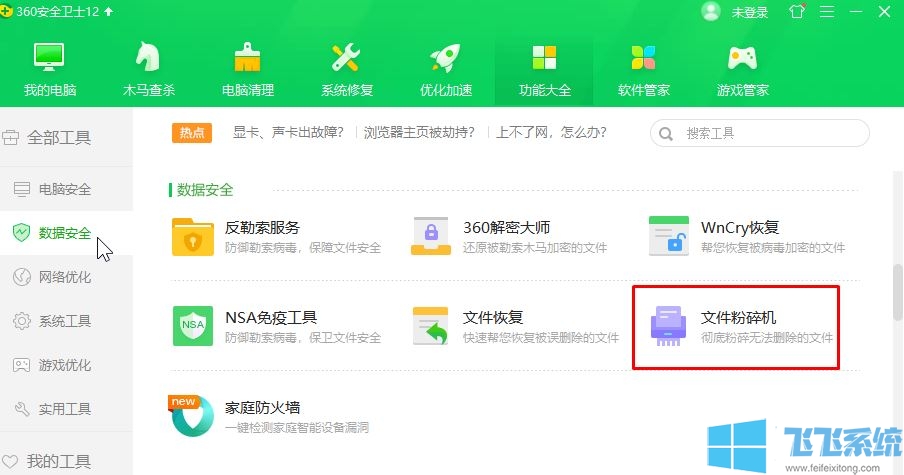
以上便是飞飞系统给大家介绍的